Win7系统C盘AppData文件夹删除方法介绍
来源:U大侠 时间:2016-11-30 浏览:1688
Win7系统C盘AppData文件夹可以删除吗?打开电脑中的C盘(本文所称的C盘就是系统盘),里面排列着一堆的文件夹,有些是我们一眼就能看出是什么文件,不过大部分是看不懂的。在C盘中有一个AppData文件夹,里面存储了大量的文件,那么这个文件夹能删除吗?下面跟随U大侠小编一起来看看具体的解决方法。
1、首先,要确保操作系统的隐藏文件都能正常显示。
开始→运行→输入:control folders 点击确定,执行命令打开文件夹选项。
2、文件夹选项→查看→去掉【隐藏受保护的操作系统文件】前的对勾,再选中【隐藏文件和文件夹】→【显示所有文件和文件夹】→确定。
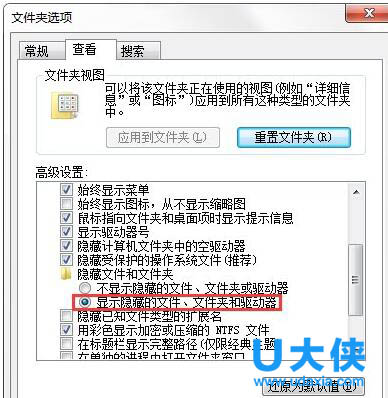
Win7系统
3、然后,打开C盘根目录→用户(Users)。
4、找到自己的账户Administrator,双击打开。
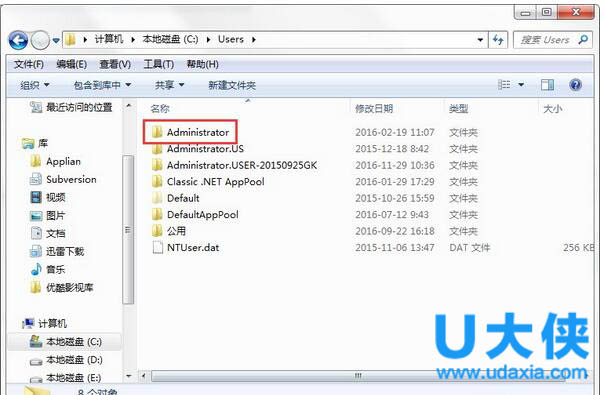
Win7系统
5、打开AppData文件夹(系统文件被隐藏,可能会看不见);
6、打开AppData文件夹,里面有三个文件夹Local、LocalLow、Roaming。
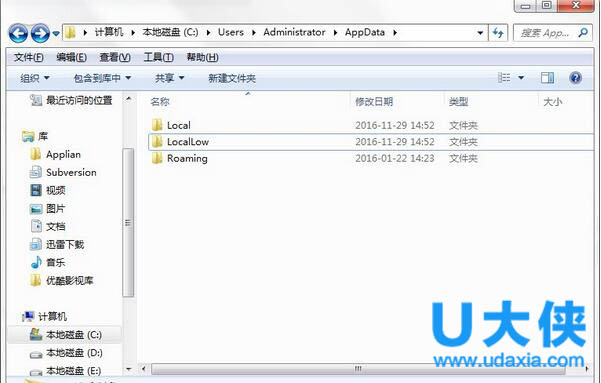
Win7系统
7、分别打开三个文件夹,其中的Temp文件夹是临时文件夹,可以删除其中的文件。
8、一般是系统升级,打补丁,安装软件等操作留下的临时文件。全选(Ctrl+A)之后,删除即可。删不掉的,正在使用有关程序,重启电脑,不再关联,就可以删除了。
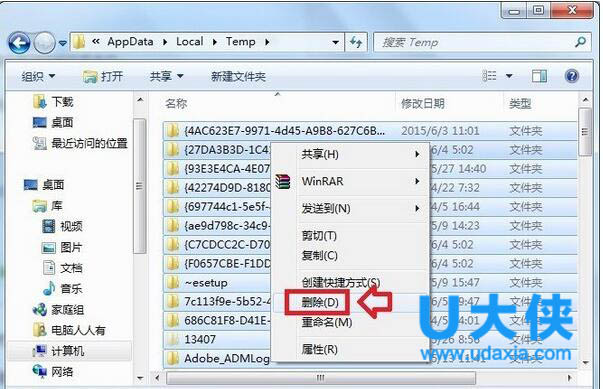
Win7系统
9、再分别查看各个文件夹,就会发现很多陌生的软件(用户并没有主动下载过)会出现在这里!
10、打开查看,有些文件夹是空的,这是一些软件试图加塞所致,或者已经被卸载了的软件残余。
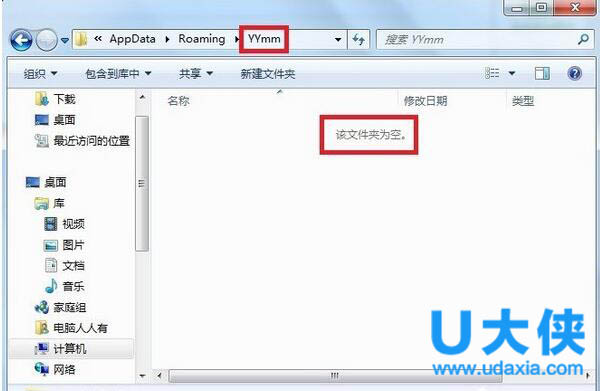
Win7系统
以上即是Win7系统C盘AppData文件夹删除方法,更多精彩内容继续关注U大侠官网。
相关文章
-

-
win7系统中ctrl+shift输入法不能切换的解决方法
2015-06-19 2565
-

-
Win7系统下宽带连接错误738的解决方法
2015-07-15 1050
-

-
80端口被占用?Win7系统80端口被占用的解决方法
2016-07-26 1244
-

-
Acer 4730办公本使用U大侠U盘重装Win7系统的图文教程
2020-03-02 76
-

-
Acer EX214商务本怎么用U大侠U盘安装Win7系统?
2020-07-03 58
-

-
Acer ConceptD 7 Ezel商务本使用U盘安装Win7系统的图文教程
2020-08-18 48
-

-
Acer TMP40-52商务本通过U盘重装Win7系统超详细教程
2020-06-11 56
-

-
Acer EX214-51G-77H0商务本通过U盘装Win7系统的图文教程
2020-07-09 67
-

-
Acer A715-71G游戏本通过U盘装Win7系统的图文教程
2020-04-03 83
-

-
Acer Aspire V Nitro(VN7-592)游戏本用U盘装Win7系统步骤
2020-04-08 78
